
বেশিরভাগ ক্ষেত্রে, ওয়াই-ফাই, উপলব্ধ নেটওয়ার্ক বা সংযোগ পরে ইন্টারনেট অ্যাক্সেস অভাবে প্রকাশ সংযোগ সমস্যা, আপডেট অথবা ইনস্টলেশন (পুনরায় ইনস্টলেশন) পর সিস্টেমের ল্যাপটপ, আপডেট ড্রাইভার, তৃতীয় পক্ষের ইনস্টলেশনের উপর ঘটতে প্রোগ্রাম (বিশেষ করে antiviruses বা ফায়ারওয়াল)। তবে, অন্যান্য পরিস্থিতিতে সম্ভব, যা নির্দিষ্ট সমস্যার হতে।
উপাদান উইন্ডোজে Wi-Fi এর জন্য নিম্নলিখিত মৌলিক অপশন বিবেচনা করব:
- এটা একটা ল্যাপটপে Wi-Fi এর সক্ষম করা অসম্ভব (ক সংযোগ রেড ক্রস, একটি বার্তা কোনো উপলব্ধ সংযোগ)
- ল্যাপটপ, আপনার রাউটার এর Wi-Fi নেটওয়ার্ক দেখতে পাবেন না অন্যান্য নেটওয়ার্কের সূচিত যখন
- ল্যাপটপ নেটওয়ার্কের দেখেন, কিন্তু এর সাথে সংযোগ নেই
- Wi-Fi নেটওয়ার্ক ল্যাপটপ সংযুক্ত করে, কিন্তু পৃষ্ঠাগুলি এবং সাইট খুলবেন না
আমার মতে, আমি সব সম্ভবত সমস্যার যখন ল্যাপটপ ওয়্যারলেস নেটওয়ার্কের সাথে সংযুক্ত করা হয় যে ঘটতে পারে, এই সমস্যার সমাধানের এগিয়ে নির্দিষ্ট। সামগ্রী এছাড়াও উপযোগী হতে পারে: ইন্টারনেট উইন্ডোজ 10 আপগ্রেড পর কাজ করা বন্ধ করেছে, Wi-Fi সংযোগ সীমিত এবং Windows 10 ইন্টারনেট এক্সেস ছাড়া হয়।
একটি ল্যাপটপ Wi-Fi সক্ষম করতে কিভাবে
সব ল্যাপটপের নেই বেতার নেটওয়ার্ক মডিউল ডিফল্টভাবে সক্রিয় হয়: কিছু কিছু ক্ষেত্রে এটা যাতে এটি আয় নির্দিষ্ট কর্ম সঞ্চালন করা প্রয়োজন। এটা যে সবকিছু এই বিভাগে বর্ণিত টুকুনি সম্পূর্ণরূপে প্রযোজ্য শুধুমাত্র যদি তুমিই সেই নির্মাতার দ্বারা ইনস্টল করা হয়েছে প্রতিস্থাপন উইন্ডোজ পুনরায় না হয়। এটিকে যদি তা এখন লেখা হবে কাজ না এই ক্ষেত্রে, আরও নিবন্ধ পড়তে পারেন কিছু, আমি একাউন্টে সব অপশন নিতে চেষ্টা করবে।কী ও হার্ডওয়্যার সুইচ ব্যবহার ওয়াই-ফাই সক্ষম করুন
অর্ডার বেতার Wi-Fi নেটওয়ার্কগুলির সাথে সংযোগ করতে সক্ষম করার জন্য অনেক ল্যাপটপের, আপনি কী সমন্বয়, এক চাবি ক্লিক করুন অথবা হার্ডওয়্যার সুইচ ব্যবহার করতে হবে।
প্রথম ক্ষেত্রে, এটা, ওয়াই-ফাই চালু করতে হয় একটি ল্যাপটপে একটি ফাংশন কী, বা দুটো কী সংমিশ্রণ ব্যবহার করা হয় - ফাং + + Wi-Fi এ (Wi-Fi এর প্রতীক একটি চিত্র থাকতে পারে, রেডিও অ্যান্টেনা, বিমান)।

কেবল "অন" সুইচ - - "অফ", যা কম্পিউটারের বিভিন্ন জায়গায় হতে হবে এবং ভিন্নভাবে (যেমন একটি সুইচ আপনি নীচের ফটোতে দেখতে পারেন একটি উদাহরণ) সন্ধান করতে পারেন দ্বিতীয় হবে।

আপনি একটি ল্যাপটপে উইন্ডোজ পুনরায় (অথবা এটা আপডেট, রিসেট) এবং (নির্মাতার ওয়েবসাইট থেকে সব সরকারী ড্রাইভার ইনস্টল করে বিরক্ত করা: একটি ল্যাপটপ ওয়্যারলেস নেটওয়ার্ক চালু করতে উপর ফাংশন কি ব্যাপার-সেটি ছিল এক সামান্য পার্থক্য বুঝতে গুরুত্বপূর্ণ ও সমাবেশ প্যাকেজ চালক বা উইন্ডোজ ব্যবহার করা হয়, যা অভিযুক্ত সব ড্রাইভার ইনস্টল করা), এই চাবি সম্ভবত কাজ কাজ নয়, যা অক্ষমতা হতে পারে ওয়াই-ফাই সক্রিয় করতে হবে।
এটি যদি কেসটি খুঁজে বের করতে হয় - আপনার ল্যাপটপে উপরের কীগুলি দ্বারা সরবরাহিত অন্যান্য পদক্ষেপগুলি ব্যবহার করার চেষ্টা করুন (শুধুমাত্র বিবেচনা করুন যে উইন্ডোজ 10 এবং 8 এ ড্রাইভারগুলি ছাড়াই ভলিউম এবং উজ্জ্বলতা কাজ করতে পারে)। তারা যদি কাজ করে না তবে দৃশ্যত, এই বিষয়টি এই বিষয়ে বিস্তারিত নির্দেশাবলীগুলিতে ফাংশন কীগুলি: FN কী একটি ল্যাপটপে কাজ করে না।
এমনকি ড্রাইভার প্রয়োজন হয়, কিন্তু এই ধরনের প্যাভিলিয়ন জন্য এইচপি সফটওয়্যার ফ্রেমওয়ার্ক এবং এইচপি UEFI সাপোর্ট পরিবেশ যেমন ল্যাপটপ প্রস্তুতকারকের অফিসিয়াল ওয়েবসাইটে পাওয়া এবং নির্দিষ্ট সরঞ্জাম অপারেশন (যা ফাংশন কি ফাংশন কি অন্তর্ভুক্ত করুন) জন্য দায়ী বিশেষ ইউটিলিটিগুলি, , ATKACPI ড্রাইভার এবং hotkey সংক্রান্ত উপযোগিতা আসুস ল্যাপটপ, ফাংশন কি উপযোগিতা ও লেনোভো এবং অন্যদের জন্য ENAERGY পরিচালনার জন্য। যদি আপনি জানেন না যে কোন বিশেষ ইউটিলিটি বা ড্রাইভারটি প্রয়োজন হয় তবে ল্যাপটপের আপনার মডেলের সাথে এই বিষয়ে ইন্টারনেটে এই বিষয়ে তথ্য সন্ধান করুন (অথবা মন্তব্যগুলিতে মডেলটি অবহিত করুন, আমি উত্তর দেওয়ার চেষ্টা করব)।
উইন্ডোজ 10, 8 এবং উইন্ডোজ 7 অপারেটিং সিস্টেমে ওয়্যারলেস নেটওয়ার্ক সক্ষম করুন
ওয়াই-ফাই অ্যাডাপ্টারের দিকে বাঁকানোর পাশাপাশি, অপারেটিং সিস্টেমে ল্যাপটপ কীগুলি অন্তর্ভুক্ত করা যেতে পারে। আসুন দেখি যে কিভাবে বেতার নেটওয়ার্কটি সর্বশেষ সংস্করণগুলিতে পরিণত হয়। এছাড়াও এই বিষয়ে উইন্ডোজ এ উপলব্ধ ম্যানুয়াল কোন উপলব্ধ Wi-Fi সংযোগ হতে পারে।
উইন্ডোজ 10 এ, বিজ্ঞপ্তি এলাকায় নেটওয়ার্ক সংযোগ আইকনে ক্লিক করুন এবং চেক করুন যে Wi-Fi বোতাম চালু রয়েছে এবং "বিমান" মোডের জন্য দায়ী বোতামটি বন্ধ করা হয়েছে।
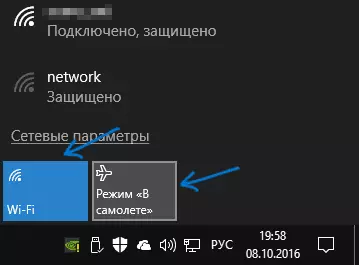
উপরন্তু, ওএস এর সর্বশেষ সংস্করণে, বেতার বেতার নেটওয়ার্কটি চালু এবং বন্ধ - নেটওয়ার্ক এবং ইন্টারনেট - Wi-Fi।
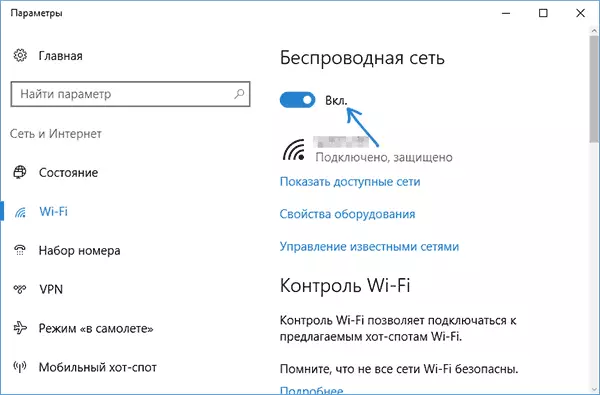
যদি এই সহজ আইটেমগুলি সাহায্য করে না, তবে আমি মাইক্রোসফ্ট থেকে ওএস এর এই সংস্করণটির জন্য আরো বিস্তারিত নির্দেশাবলীর সুপারিশ করি: Wi-Fi উইন্ডোজ 10 এ কাজ করে না (তবে বর্তমান উপাদানটিতে নীচের উপস্থাপিত বিকল্পগুলিও দরকারী হতে পারে)।
উইন্ডোজ 7 (যাইহোক, এটা উইন্ডোজ 10 মধ্যে সম্পন্ন করা যাবে) নেটওয়ার্ক ব্যবস্থাপনা কেন্দ্র এবং ভাগ করা অ্যাক্সেস যেতে (কিভাবে নেটওয়ার্ক ব্যবস্থাপনা কেন্দ্র এ যান এবং উইন্ডোজ 10 এ ভাগ অ্যাক্সেস করতে দেখুন), বাম নির্বাচন করুন "অ্যাডাপ্টার সেটিংস পরিবর্তন" (আপনি সংবাদ উইন + আর কী ও (ওয়্যারলেস নেটওয়ার্ক আইকন সংযোগ তালিকা ঢোকা ncpa.cpl কমান্ড) এবং বেতন মনোযোগ লিখতে পারেন যদি এটা সেখানে না হয় তবে আপনি নির্দেশাবলী এই অ w শটি লাফালাফি এবং পরবর্তী যেতে পারেন প্রায় ড্রাইভারগুলি ইনস্টল)। বেতার নেটওয়ার্ক "প্রতিবন্ধী" (ধূসর) হয়, তাহলে ডান মাউস আইকনে ক্লিক করুন এবং "সক্ষম করুন" এ ক্লিক করুন।
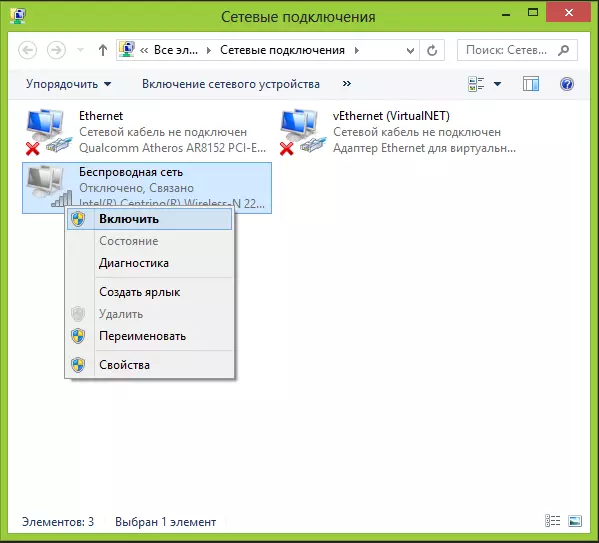
উইন্ডোজ 8, এটা সবচেয়ে ভাল হয় নিম্নরূপ লিখুন এবং দুই ক্রিয়া (দুই সেটিংস থেকে, পর্যবেক্ষণ দ্বারা, স্বাধীনভাবে একে অপরের কাজ করতে পারেন - একটি স্থানে অন্তর্ভুক্ত, অন্য - বন্ধ পরিণত) সম্পাদন করতে:
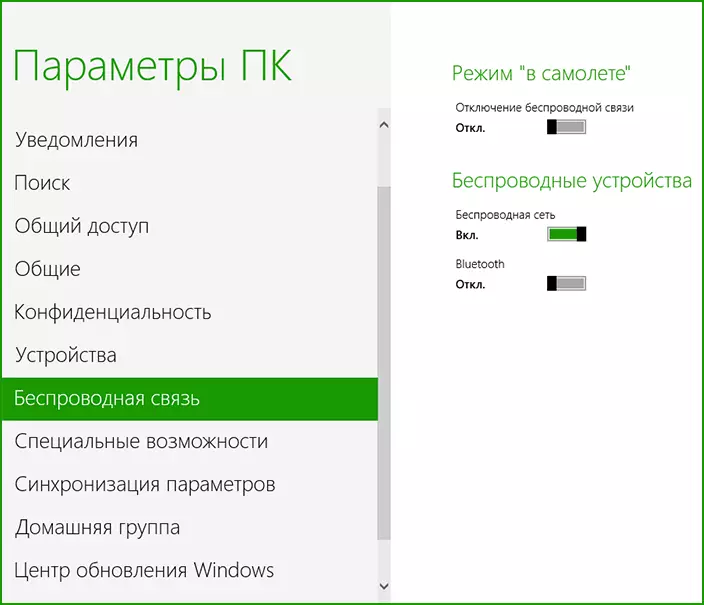
- , "কম্পিউটার সেটিংস পরিবর্তন" তাহলে নির্বাচন করুন "ওয়্যারলেস নেটওয়ার্ক" এবং নিশ্চিত করুন যে এটি সক্রিয় করা হয় - ডান পেইন এ "পরামিতি" নির্বাচন করুন।
- যে সমস্ত কর্ম উইন্ডোজ 7, উদাঃ জন্য বর্ণনা করা হয় সঞ্চালন নিশ্চিত করুন যে বেতার সংযোগ সংযোগ তালিকায় সক্রিয় করা হয়।
অন্য একটি ক্রিয়ার ইনস্টল থাকা একটি Windows OS এর সঙ্গে ল্যাপটপের জন্য প্রয়োজন হতে পারে (সংস্করণ নির্বিশেষে): ল্যাপটপ নির্মাতার থেকে বেতার নেটওয়ার্কের পরিচালনা করতে কর্মসূচি পরিচালনা করছে। প্রায় ইনস্টল থাকা একটি অপারেটিং সিস্টেমের সাথে যে ল্যাপটপ যেমন একটি প্রোগ্রাম শিরোনামে ওয়্যারলেস বা Wi-Fi রয়েছে সেটা হয়েছে। তা, আপনার কাছে অ্যাডাপ্টারের স্থিতি সুইচ করতে পারেন। এই প্রোগ্রামটি, স্টার্ট মেনু বা "সমস্ত প্রোগ্রাম" খুঁজে পাওয়া যেতে পারে সেইসাথে এটি উইন্ডোজ নিয়ন্ত্রণ প্যানেলে একটি শর্টকাট যোগ করতে পারেন।
গত স্ক্রিপ্ট - আপনি যদি Windows পুনরায় কিন্তু অফিসিয়াল সাইট থেকে ড্রাইভার ইনস্টল করা হয়নি। এমনকি যদি ড্রাইভার উপর Wi-যখন ইনস্টল ফাই স্বয়ংক্রিয়ভাবে ইনস্টল উইন্ডোজ, বা আপনি সেগুলিকে পাক ড্রাইভারের ব্যবহার করা, এবং ডিভাইস ম্যানেজার শো "ডিভাইসে কাজ করে জরিমানা" - অফিসিয়াল ওয়েবসাইট-এ যান এবং সেখান থেকে চালক নেওয়া - মামলার অংশই এটা সমস্যা solves।
Wi-Fi এ, কিন্তু ল্যাপটপ নেটওয়ার্কের দেখেন না বা এর সাথে সংযোগ নেই
মামলার প্রায় 80% (ব্যক্তিগত অভিজ্ঞতা দ্বারা), এই ধরনের আচরণের কারণ ওয়াই-ফাই, যা একটি ল্যাপটপে উইন্ডোজ পুনরায় ইনস্টল একটি ফল প্রয়োজনীয় ড্রাইভার অভাব।পরে আপনি উইন্ডোজ পুনরায় সেখানে ঘটনা এবং আপনার কর্মের জন্য পাঁচটি বিকল্প রয়েছে:
- সবকিছু স্বয়ংক্রিয়ভাবে নির্ধারণ করা হয়েছে, তাহলে আপনি একটি ল্যাপটপ জন্য কাজ করি।
- আপনি আলাদা ড্রাইভার যে অফিসিয়াল সাইট থেকে নির্ধারিত হয়নি ইনস্টল করুন।
- আপনি ড্রাইভার স্বয়ংক্রিয় ইনস্টলেশনের জন্য চালক প্যাক ব্যবহার করুন।
- ডিভাইস থেকে কিছু নির্ধারিত ছিল না, ভাল, ঠিক আছে।
- ব্যতিক্রম ছাড়া সবাই নির্মাতার অফিসিয়াল ওয়েবসাইট থেকে নেওয়া হয়।
প্রথম চার ক্ষেত্রে, এটি করা উচিত হিসাবে ওয়াই-ফাই অ্যাডাপ্টার কাজ নাও করতে পারে, এমনকি যদি ডিভাইস ম্যানেজার প্রদর্শন এটি স্বাভাবিকভাবে কাজ করে। চতুর্থ ক্ষেত্রে, একটি বিকল্প সম্ভব যখন ওয়্যারলেস ডিভাইসের সাধারণত সিস্টেম (যেমন, উইন্ডোস, তার সম্পর্কে জানে না যদিও এটি শারীরিকভাবে হয়) অনুপস্থিত রয়েছে। (উল্লেখের দ্বারা - ঠিকানাগুলি যেখানে আপনি জনপ্রিয় ব্রান্ডের জন্য সরকারী ড্রাইভার ডাউনলোড করতে পারেন) এই সব ক্ষেত্রে, সমাধান প্রস্তুতকারকের ওয়েবসাইট থেকে ড্রাইভার ইনস্টল করা
খুঁজে বের করতে কিভাবে Wi-Fi এ যা চালক কম্পিউটার চালু থাকে
উইন্ডোজ, প্রেস কীবোর্ডে উইন + আর কি কোনো সংস্করণ এবং DevmGMT.msc কমান্ড লিখুন, এবং তারপর ওকে ক্লিক করুন। উইন্ডোজ ডিভাইস ম্যানেজার প্রর্দশিত হবে।
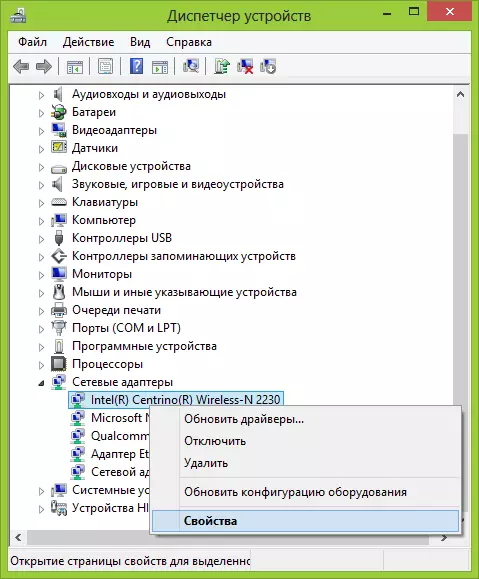
Wi-Fi এর অ্যাডাপ্টার ডিভাইস পরিচালক থেকে
"নেটওয়ার্ক অ্যাডাপ্টার" আইটেম খুলুন এবং তালিকায় আপনার Wi-Fi এডাপটার পাবেন। সাধারণত, এটা ওয়্যারলেস বা Wi-Fi শিরোনামে হয়েছে। এটিতে ক্লিক করুন ডান ক্লিক করুন এবং "বৈশিষ্ট্যাবলী" নির্বাচন করুন।

উইন্ডোটি খুলে গেল সেখানে, ড্রাইভার ট্যাবটি ক্লিক করুন। "ড্রাইভার সরবরাহকারী" এবং "উন্নয়ন তারিখ" আইটেম দিতে মনোযোগ। ল্যাপটপ অফিসিয়াল ওয়েবসাইট অপেক্ষায় - মাইক্রোসফট প্রদানকারী এবং তারিখ কয়েক বছরের জন্য আজ থেকে হতে হবে। কিভাবে থেকে সেখানে রেফারেন্স, যা আমি উপরে নেতৃত্বাধীন বর্ণনা করা হয়েছে চালক ডাউনলোড করুন।
আপডেট 2016: উইন্ডোজ 10, একটি বিপরীত বিকল্প সম্ভব - আপনি প্রয়োজনীয় ড্রাইভার ইনস্টল করুন, এবং সিস্টেম নিজেই কম কার্যকর করার জন্য "আপডেট"। এই ক্ষেত্রে, আপনি ডিভাইস পরিচালকে Wi-Fi এর চালক (অথবা ল্যাপটপ প্রস্তুতকারকের অফিসিয়াল সাইট থেকে এটা ডাউনলোড করার), যা পরে এটি এই চালকের স্বয়ংক্রিয় আপডেট নিষিদ্ধ হয় পুনরুদ্ধার করতে পারেন।
ড্রাইভার ইনস্টল করার পরে, আপনি নির্দেশ প্রথম অংশ বর্ণনা অনুযায়ী, একটি বেতার নেটওয়ার্ক অন্তর্ভুক্ত করা প্রয়োজন হতে পারে।
অতিরিক্ত কারণে একটি ল্যাপটপ Wi-Fi এর না সংযুক্ত হতে পারে অথবা নেটওয়ার্কের দেখতে
অপশন উপরে প্রস্তাবিত ছাড়াও, Wi-Fi নেটওয়ার্ক কাজ সঙ্গে সমস্যা অন্যান্য কারণ সম্ভব। অত্যন্ত প্রায়ই - এটা একটি নির্দিষ্ট চ্যানেল বা একটি বেতার নেটওয়ার্ক মান ব্যবহার করা সম্ভব নয় - সমস্যা হলো বেতার নেটওয়ার্ক সেটিংস কম ঘন ঘন পরিবর্তিত হয়। ধরনের সমস্যা কিছু ইতিমধ্যে সাইটের এর আগে বর্ণিত হয়েছে।- ইন্টারনেটের উইন্ডোজ 10 কাজ করে না
- এই কম্পিউটারে সঞ্চিত নেটওয়ার্ক সেটিংস এই নেটওয়ার্ক প্রয়োজনীয়তা দেখা হবে না।
- সংযোগ সীমিত বা ইন্টারনেট অ্যাক্সেস ছাড়া হয়।
এই নিবন্ধগুলি বর্ণিত পরিস্থিতিতে ছাড়াও অন্যান্যের সম্ভব হয়, এটা রাউটার সেটিংসে চেষ্টা সাধ্যমতো:
- একটি নির্দিষ্ট করার জন্য "অটো" সঙ্গে চ্যানেল পরিবর্তন করুন, বিভিন্ন চ্যানেলের চেষ্টা করুন।
- ধরন ও বেতার নেটওয়ার্ক এর ফ্রিকোয়েন্সি পরিবর্তন করুন।
- নিশ্চিত করুন যে সিরিলিক অক্ষর পাসওয়ার্ড এবং SSID নাম জন্য ব্যবহার করা হয় তা নিশ্চিত করুন।
- থেকে আমেরিকা যুক্তরাষ্ট্র এ রাশিয়ান ফেডারেশন নেটওয়ার্কের নেটওয়ার্ক পরিবর্তন করুন।
Wi-Fi এর উইন্ডোজ 10 আপডেট করার পরে চালু করে না
আরও দুইজন বিকল্প, রিভিউ দ্বারা বিচার, যিনি ল্যাপটপে একটি Wi-Fi আছে কিছু ব্যবহারকারীর জন্য কাজ করে পরে উইন্ডোজ 10 আপডেট, প্রথম বাঁক বন্ধ করে দিয়েছিঃ
- প্রশাসকের পক্ষ থেকে কমান্ড লাইনে, নেটসিএফ-এস এন কমান্ডটি লিখুন
- প্রতিক্রিয়ায় আপনি কমান্ড লাইন পেতে যদি একটি DNI_DNE আইটেমটি নিম্নলিখিত দুটি কমান্ড লিখুন এবং তাদের নির্বাহ কম্পিউটার পুনরায় আরম্ভ করা পর
দ্বিতীয় বিকল্পটি হ'ল যদি আপনার আপগ্রেড করার আগে VPN এর সাথে কাজ করার জন্য কিছু তৃতীয় পক্ষের সফটওয়্যারটি থাকে তবে এটি সরান, কম্পিউটারটি পুনরায় চালু করুন, Wi-Fi-Fi-conution চেক করুন এবং এটি যদি কাজ করে তবে আপনি এটি আবার ইনস্টল করতে পারেন।
সম্ভবত, আমি এই সমস্যা উপর প্রস্তাব করতে পারেন। আমি অন্য কিছু মনে রাখি, নির্দেশ সম্পূরক।
ল্যাপটপ Wi-Fi এর মাধ্যমে সংযোগ করে তবে সাইটগুলি খুলুন না
ল্যাপটপ (সেইসাথে ট্যাবলেট এবং ফোন) Wi-Fi এর সাথে সংযোগ স্থাপন করে তবে পৃষ্ঠাগুলি খোলা হয় না, এখানে দুটি বিকল্প রয়েছে:
- আপনি রাউটার কনফিগার করেননি (স্থিতিশীল কম্পিউটারে সবকিছু কাজ করতে পারে, কারণ আসলে, রাউটারটি জড়িত না হওয়া সত্ত্বেও, তারের মাধ্যমে তারের সাথে সংযুক্ত থাকে), এই ক্ষেত্রে আপনি কেবল রাউটারটি কনফিগার করতে হবে। HTTPS: বিস্তারিত নির্দেশাবলীর এখানে পাওয়া যাবে //remontka.pro/router/।
- আসলেই সমস্যাটি খুঁজে বের করতে এবং এটি সঠিকভাবে কীভাবে সঠিকভাবে সমাধান করতে হবে তা সম্পর্কে খুব সহজেই সমাধান করা হয় এমন সমস্যাগুলি রয়েছে: https://remontka.pro/bez-dostpa-k-internetu/, বা এখানে: ব্রাউজারে পৃষ্ঠাগুলি করুন খোলা নেই (কিছু প্রোগ্রামে এই ইন্টারনেট সহ)।
এখানে, সম্ভবত, সবকিছু, আমি এই সমস্ত তথ্যের মধ্যে আপনি আপনার পরিস্থিতির জন্য উপযুক্ত কী শিখতে পারেন তা শিখতে পারেন।
